Una vez escrito el texto como lo muestra la imagen anterior, podremos realizar le algunas modificaciones con algunos de sus iconos como las siguientes:
Huecos automáticos: Seleccionando esta opción se elegirán al azar las palabras a ocultar en el texto.
Hueco: Seleccionando con anterioridad una palabra, la podremos ocultar en el texto al momento del ejercicio por medio de esta opción.
Borrar hueco: Con esta opción podremos, deshacer el hueco que hayamos creado en alguna palabra previa o que nos parezca demasiado complejo para resolverla.
Eliminar huecos: En esta opción podremos borrar todos los huecos que hayamos elegido o tengamos en el texto para ser las palabras a ocultar y poder decidir que palabras tomar nuevamente.
Mostrar palabras: Por medio de esta opción nos mostrara cada palabra y modificaremos la pista para encontrarla fácilmente, así como escribirle alguna o algunas respuestas correctas alternativas, de la forma en la cual lo muestra la siguiente imagen.
Una vez realizado el texto completo y elegido las palabras a evaluar, realizaremos las modificaciones necesarias por medio de el botón Ir a la pantalla de configuración para determinar las preferencias de la pagina web señalada, es decir realizar le las modificaciones necesarias para nuestra evaluación.
Después de modificar todo lo necesario oprimimos el botón OK y continuamos con el ejercicio oprimiendo el botón Exportar para crear una pagina web para navegadores, guardamos el ejercicio y después de que aparezca la imagen siguiente oprimimos el botón ver el ejercicio en mi navegador.
Una vez realizado todo lo anterior podremos realizar la visualización de nuestro ejercicio de la siguiente manera.
Y de todo esta manera realizamos nuestro ejercicio de JCloze de hot potatoes, con este ejercicio por ultimo reforzamos nuestro aprendizaje y adquirimos nuevas herramientas para nuestra futura y gran profesión que es la DOCENCIA.
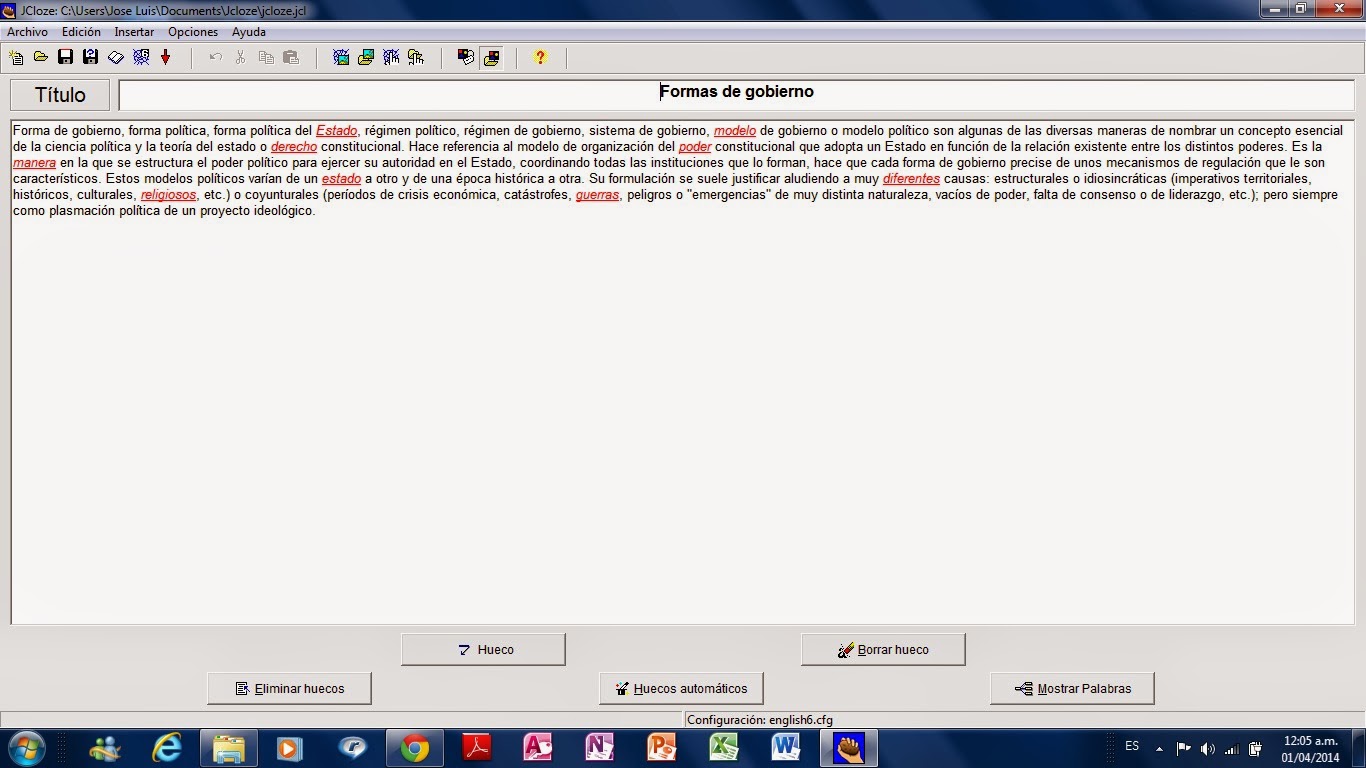

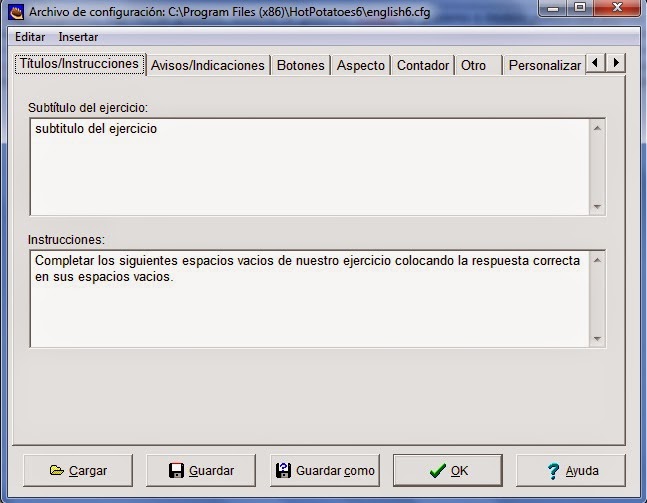
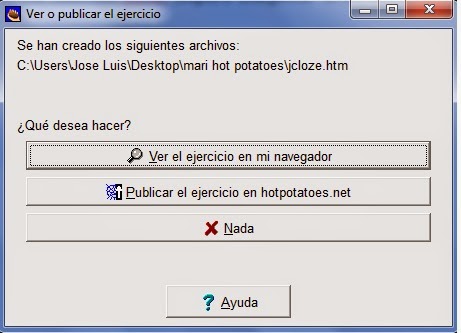

No hay comentarios.:
Publicar un comentario